 |
 |
|
||
 |
||||
Impression pages par feuille
L’option d’impression Pages Per Sheet (Pages par feuille) permet d’imprimer deux ou quatre pages sur une seule feuille de papier.
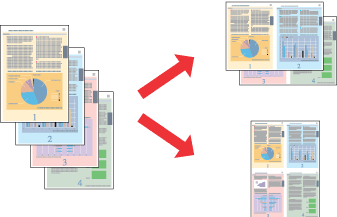
 Remarque :
Remarque :|
Cette fonction n’est pas disponible dans le cadre de l’impression sans marges.
|
Paramètres de l’imprimante pour Windows
 |
Accédez aux paramètres de l’imprimante.
|
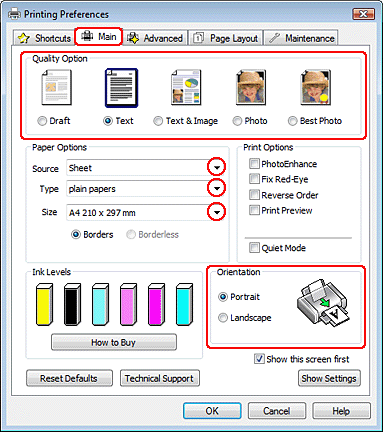
 |
Cliquez sur l’onglet Main (Principal), puis sélectionnez un des paramètres Quality Option (Option Qualité) suivants :
|
Draft (Brouillon) pour obtenir des brouillons approximatifs présentant une qualité d’impression réduite
Text (Texte) pour les pages contenant uniquement du texte
Text & Image (Texte & Image) pour les pages de qualité plus élevée contenant du texte et des images
Photo pour obtenir une qualité et une vitesse satisfaisantes
Best Photo (Photo supérieure) pour la meilleure qualité d’impression
 |
Sélectionnez Sheet (Bac feuille à feuille) pour le paramètre Source.
|
 |
Sélectionnez le paramètre Type approprié.
|
 |
Sélectionnez le paramètre Size (Taille) approprié.
|
 |
Pour modifier l’orientation de l’impression, sélectionnez Portrait (vertical) ou Landscape (Paysage) (horizontal).
|
 |
Cliquez sur l’onglet Page Layout (Disposition) et sélectionnez Multi-Page (Multi-Pages) dans Pages per Sheet (Pages par feuille).
|
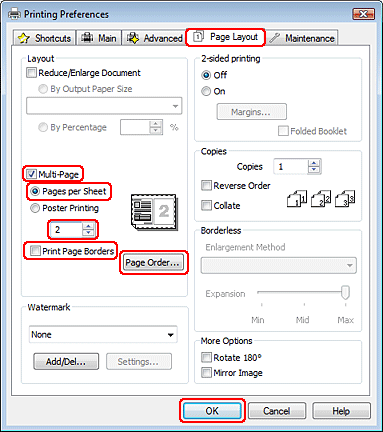
 |
Sélectionnez un des paramètres suivants pour l’impression Pages Per Sheet (Pages par feuille) :
|
|
2, 4
|
Impression de 2 ou de 4 pages de votre document sur la même feuille de papier.
|
|
Print Page Borders (Encadrement page)
|
Impression d’un cadre autour des pages imprimées sur la feuille de papier.
|
|
Page Order (Ordre page)
|
Détermination de l’ordre dans lequel les pages doivent être imprimées sur la feuille de papier. Selon l’option sélectionnée pour le paramètre Orientation de la fenêtre Main (Principal), il est possible que certains paramètres ne soient pas disponibles.
|
 |
Cliquez sur OK pour fermer la fenêtre des paramètres de l’imprimante.
|
Une fois les étapes ci-dessus réalisées, imprimez un exemplaire à titre d’essai et examinez les résultats avant d’imprimer un travail en totalité.
Paramètres de l’imprimante pour Mac OS X 10.5, 10.6 ou 10.7
 |
Accédez à la zone de dialogue Print (Imprimer).
|
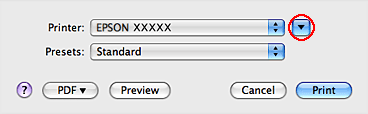
 |
Cliquez sur le bouton
 pour agrandir la boîte de dialogue. pour agrandir la boîte de dialogue. |
 |
Sélectionnez l’imprimante utilisée pour le paramètre Printer (Imprimante), puis effectuez les réglages.
|
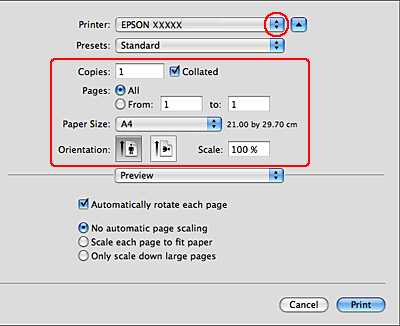
 Remarque :
Remarque :|
Selon l’application, certaines fonctions peuvent être grisées. Si tel est le cas, cliquez sur Page Setup (Format d’impression) dans le menu File (Fichier) de votre application et effectuez les réglages.
|
 |
Sélectionnez Layout (Disposition) dans le menu contextuel.
|
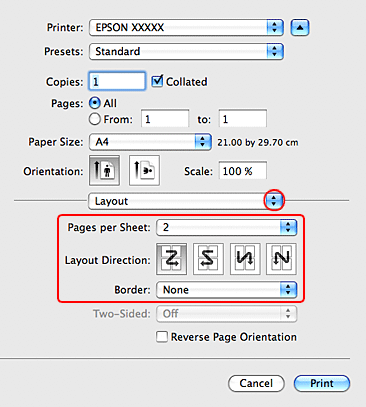
 |
Sélectionnez un des paramètres suivants :
|
|
Pages per Sheet (Pages par feuille)
|
Impression de plusieurs pages du document sur la même feuille de papier.
Vous pouvez sélectionnez l’option 1, 2, 4, 6, 9 ou 16.
|
|
Layout Direction (Sens de la mise en page)
|
Détermination de l’ordre dans lequel les pages doivent être imprimées sur la feuille de papier.
|
|
Border (Bordure)
|
Impression d’une bordure autour des pages imprimées sur chaque feuille de papier. Vous pouvez sélectionnez l’option None (Aucune), Single Hairline (Simple extra fine), Single Thin Line (Simple fine), Double Hairline (Double extra fine) ou Double Thin Line (Double fine).
|
 |
Sélectionnez Print Settings (Configuration Imprimante) dans le menu contextuel.
|
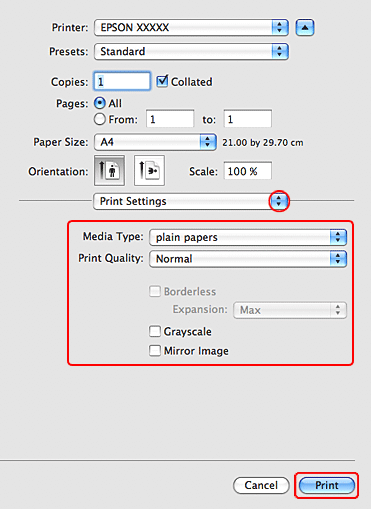
 |
Effectuez les réglages pour l’impression. Pour plus de détails sur l’option Print Settings (Configuration Imprimante), reportez-vous à l’aide en ligne.
|
Une fois les étapes ci-dessus réalisées, imprimez un exemplaire à titre d’essai et examinez les résultats avant d’imprimer un travail en totalité.
Paramètres de l’imprimante pour Mac OS X 10.4
 |
Accédez à la zone de dialogue Page Setup (Format d’impression).
|
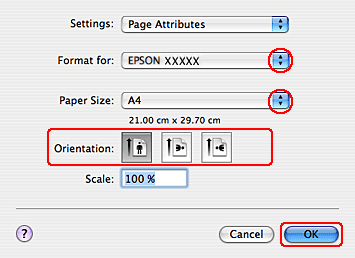
 |
Sélectionnez l’imprimante utilisée pour le paramètre Format for (Format pour).
|
 |
Sélectionnez le paramètre Paper Size (Taille papier) et Orientation approprié.
|
 |
Cliquez sur OK pour fermer la zone de dialogue Page Setup (Format d’impression).
|
 |
Accédez à la zone de dialogue Print (Imprimer).
|
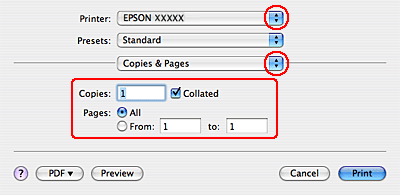
 |
Sélectionnez l’imprimante utilisée pour le paramètre Printer (Imprimante), puis définissez les paramètres Copies & Pages (Copies et pages).
|
 |
Sélectionnez Layout (Disposition) dans le menu contextuel.
|
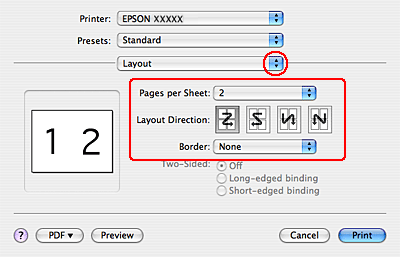
 |
Sélectionnez un des paramètres suivants :
|
|
Pages per Sheet (Pages par feuille)
|
Impression de plusieurs pages du document sur la même feuille de papier. Vous pouvez sélectionnez l’option 1, 2, 4, 6, 9 ou 16.
|
|
Layout Direction (Sens de la mise en page)
|
Détermination de l’ordre dans lequel les pages doivent être imprimées sur la feuille de papier.
|
|
Border (Bordure)
|
Impression d’une bordure autour des pages imprimées sur chaque feuille de papier. Vous pouvez sélectionnez l’option None (Aucune), Single Hairline (Simple extra fine), Single Thin Line (Simple fine), Double Hairline (Double extra fine) ou Double Thin Line (Double fine).
|
 |
Sélectionnez Print Settings (Configuration Imprimante) dans le menu contextuel.
|
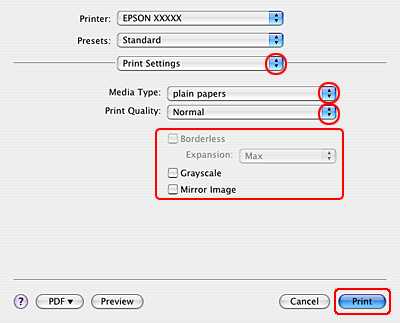
 |
Effectuez les réglages pour l’impression. Pour plus de détails sur l’option Print Settings (Configuration Imprimante), reportez-vous à l’aide en ligne.
|
Une fois les étapes ci-dessus réalisées, imprimez un exemplaire à titre d’essai et examinez les résultats avant d’imprimer un travail en totalité.
